ApeX Tilmelding - ApeX Denmark - ApeX Danmark
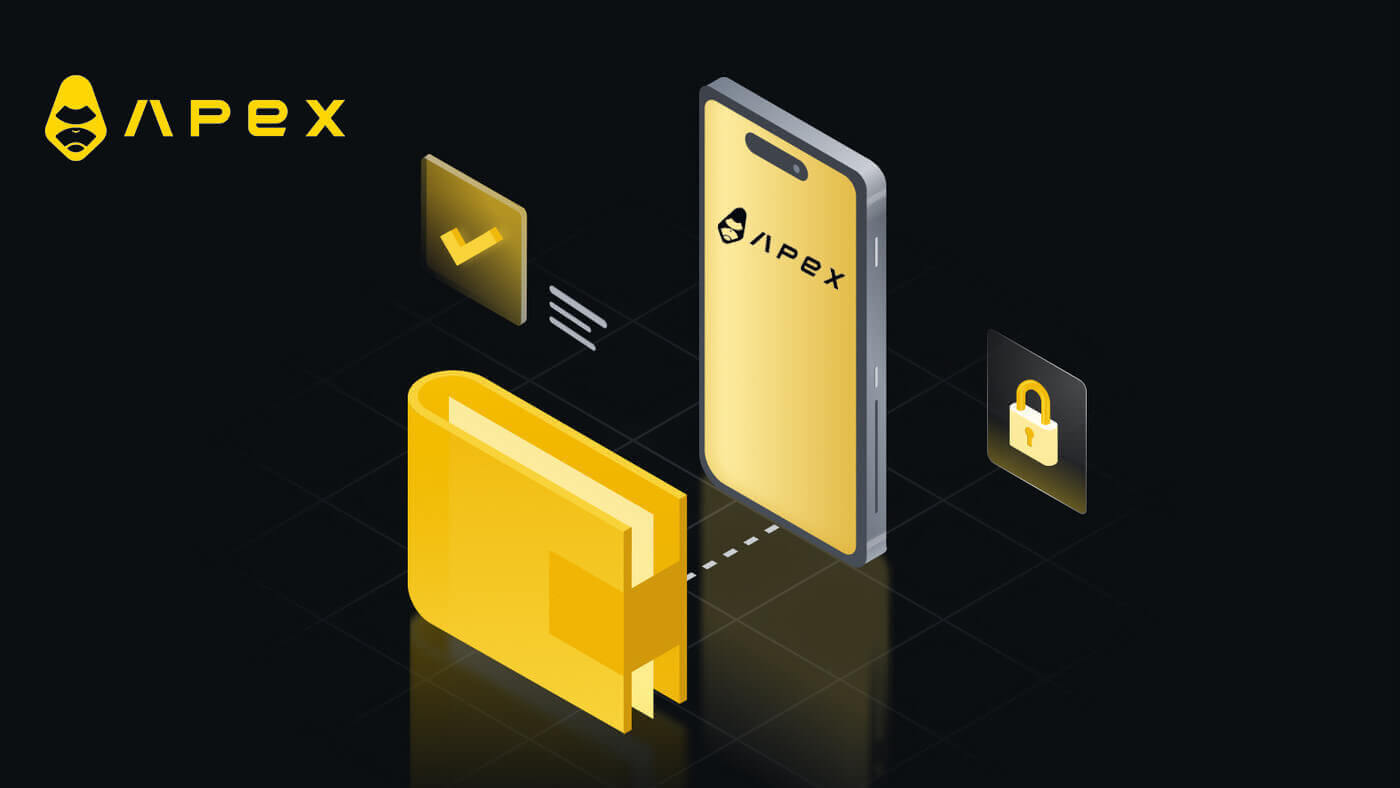
- Sprog
-
English
-
العربيّة
-
简体中文
-
हिन्दी
-
Indonesia
-
Melayu
-
فارسی
-
اردو
-
বাংলা
-
ไทย
-
Tiếng Việt
-
Русский
-
한국어
-
日本語
-
Español
-
Português
-
Italiano
-
Français
-
Deutsch
-
Türkçe
-
Nederlands
-
Norsk bokmål
-
Svenska
-
Tamil
-
Polski
-
Filipino
-
Română
-
Slovenčina
-
Zulu
-
Slovenščina
-
latviešu valoda
-
Čeština
-
Kinyarwanda
-
Українська
-
Български
-
Kiswahili
Sådan forbinder du Wallet på ApeX-appen
Med QR-kode
1. Når du har tilsluttet din tegnebog på ApeX-skrivebordet, er den hurtigste måde at synkronisere din forbindelse til ApeX-appen ved at synkronisere din konto/pung-forbindelse til appen ved hjælp af QR-koden.
2. I Mainnet af [ApeX] klik på QR-kodeikonet i øverste højre hjørne. 
3. Et pop op-vindue kommer op, klik på [Klik for at se] så vil din QR-kode dukke op, og åbn derefter ApeX-appen på din telefon. 
4. Klik på Scan-ikonet i øverste højre hjørne. 
5. Scanningsskærmen vises, sørg for at indstille din QR-kode i den røde ramme for at logge ind på din app. 
6. Hvis forbindelsen lykkes, vises en pop op-meddelelse som den nedenfor i din Apex-app.
7. Forbindelsen vil afhænge af, hvilken forbindelse du har tilsluttet til ApeX på dit skrivebord.
Tilslut en tegnebog
1. Vælg først knappen [Forbind] i øverste venstre hjørne af hovedhjemmet.
2. Et pop op-vindue kommer op, vælg den kæde, du vil oprette forbindelse til, og vælg den tegnebog, du vil oprette forbindelse til.


3. Appen skal have dig til at bekræfte forbindelsen og bekræfte den. Appen til den tegnebog, du vælger, kommer op for at bede om din bekræftelse på dette.

4. Vælg [Connect] for at starte processen.

5. Klik på [Bekræft] for at fuldføre signaturanmodningen.

6. Her er startsiden efter at have afsluttet forbindelsen.

Ofte stillede spørgsmål (FAQ)
Er din platform sikker? Er dine smarte kontrakter revideret?
Ja, smarte kontrakter på ApeX Protocol (og ApeX Pro) revideres fuldt ud af BlockSec. Vi planlægger også at støtte en bug bounty-kampagne med secure3 for at hjælpe med at mindske risikoen for udnyttelser på platformen.
Hvilke tegnebøger understøtter Apex Pro?
Apex Pro understøtter i øjeblikket:
- MetaMask
- Tillid
- Regnbue
- BybitWallet
- Bitget tegnebog
- OKX tegnebog
- Wallet connect
- imToken
- BitKeep
- TokenPocket
- Coinbase tegnebog
Kan Bybit-brugere forbinde deres tegnebøger til ApeX Pro?
Bybit-brugere kan nu forbinde deres Web3- og Spot-punge til Apex Pro.
Hvordan skifter jeg til testnet?
For at se Testnet-indstillingerne skal du først forbinde din tegnebog til ApeX Pro. Under 'Handel'-siden finder du testnetmuligheder vist ved siden af Apex Pro-logoet øverst til venstre på siden. Vælg det foretrukne Testnet-miljø for at fortsætte.

Kan ikke forbinde Wallet
1. Der kan være forskellige årsager til, at det er svært at forbinde din tegnebog til ApeX Pro på både skrivebordet og appen.
2. Desktop
- Hvis du bruger tegnebøger som MetaMask med integration i browseren, skal du sikre dig, at du er logget ind på din tegnebog via integrationen, før du logger ind på Apex Pro.
3. Ca
- Opdater din tegnebog-app til den nyeste version. Sørg også for, at din ApeX Pro-app er opdateret. Hvis ikke, skal du opdatere begge apps og prøve at oprette forbindelse igen.
- Forbindelsesproblemer kan opstå på grund af VPN- eller serverfejl.
- Visse tegnebogsapps skal muligvis åbnes først, før du starter Apex Pro-appen.
4. Overvej at indsende en billet gennem ApeX Pro Discord helpdesk for yderligere assistance.
- Sprog
-
ქართული
-
Қазақша
-
Suomen kieli
-
עברית
-
Afrikaans
-
Հայերեն
-
آذربايجان
-
Lëtzebuergesch
-
Gaeilge
-
Maori
-
Беларуская
-
አማርኛ
-
Туркмен
-
Ўзбек
-
Soomaaliga
-
Malagasy
-
Монгол
-
Кыргызча
-
ភាសាខ្មែរ
-
ລາວ
-
Hrvatski
-
Lietuvių
-
සිංහල
-
Српски
-
Cebuano
-
Shqip
-
中文(台灣)
-
Magyar
-
Sesotho
-
eesti keel
-
Malti
-
Македонски
-
Català
-
забо́ни тоҷикӣ́
-
नेपाली
-
ဗမာစကာ
-
Shona
-
Nyanja (Chichewa)
-
Samoan
-
Íslenska
-
Bosanski
-
Kreyòl


